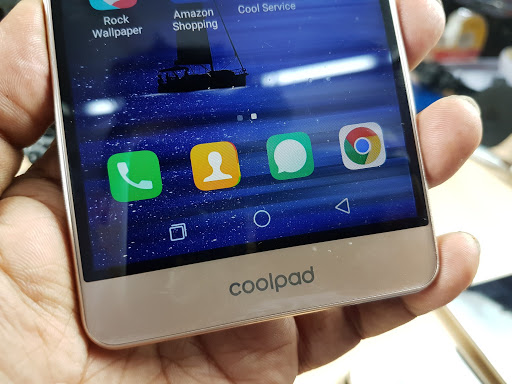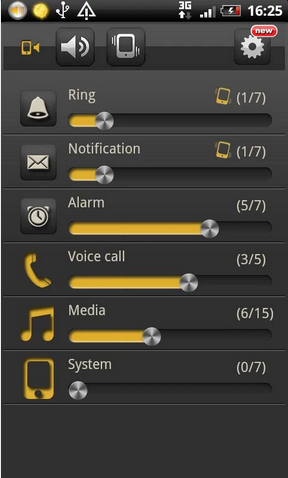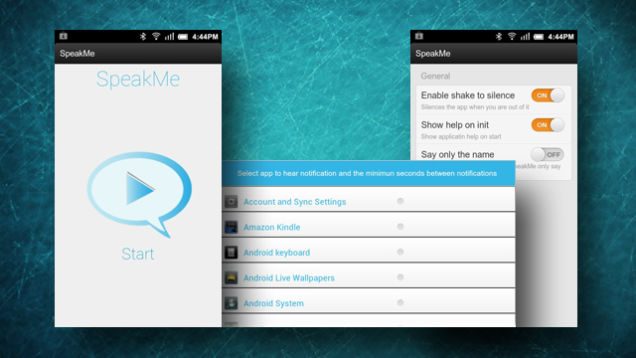توجد هواتف Nexus لتكون بمثابة حافز لدفع صانعي الهواتف الذكية التي تعمل بنظام Android في اتجاه مركز والذي يروج لمخزون Android ، وعدم وجود برامج bloatware ، وتحديثات البرامج السريعة ، والكثير من الأشياء المعقولة. شهدنا هذا العام تسمية هاتفين من Nexus جهاز Nexus 5X بواسطة ال جي و Nexus 6P بواسطة هواوي ، كان كلا الهاتفين بمثابة عودة رائعة بعد خيبة أمل العام الماضي. لقد أتيحت لنا فرصة اللعب مع Nexus 5X ومعرفة المزيد والمزيد عن الجهاز. بعد شهر من الاستخدام ، بدأت في العثور على الكثير من الميزات الصغيرة التي كانت مفيدة حقًا ولا يمكن اكتشافها إذا لم أعر اهتمامًا كبيرًا لها. تم فرز بعض هذه الميزات وهنا يأتي الأول:
كيف يمكنني تعيين أصوات إشعارات مختلفة لتطبيقات iPhone المختلفة
[stbpro id = ”info”] راجع أيضًا: مراجعة هاتف LG Nexus 5X [/ stbpro]
اضغط على زر الطاقة مرتين لتشغيل الكاميرا
هناك لحظات ليس لديك فيها وقت لإلغاء قفل الهاتف وتشغيل تطبيق الكاميرا ثم النقر فوق صورة. يعرض جميع مصنعي المعدات الأصلية تقريبًا بعض الاختصارات أو غيرها في أجهزتهم لتشغيل الكاميرا على الفور ، حتى لا يفوت المستخدمون أي لقطة واحدة. يحتوي Nexus 5X أيضًا على خيار لتمكين اختصار الكاميرا الفوري عن طريق الضغط مرتين على زر القفل.
![لقطة الشاشة_20151119-215932 [1]](http://beepry.it/img/featured/16/top-8-hidden-features-nexus-5x-2.png)
يمكنك تمكين هذا الخيار في ملف اعدادات العرض ضمن قائمة الإعدادات. ما عليك سوى التمرير إلى ' اضغط على زر الطاقة مرتين للكاميرا 'الخيار ، ثم انقر فوق وقم بتشغيل شريط التمرير.
نظرة خاطفة على الإخطارات الخاصة بك
يتيح هذا الخيار للمستخدمين إلقاء نظرة على الإشعارات دون فتحها. لإلقاء نظرة خاطفة على إشعاراتك ، ضع إصبعك على الإشعار وحركه لأسفل قليلاً. هذه ميزة مفيدة حقًا وتتيح لك تجنب فتح الإشعارات غير ذات الصلة. يمكنك تمكين أو تعطيل خاصية البحث الخاطف لكل تطبيق على حدة ، والذي يتم تمكينه افتراضيًا في هذا الهاتف.
![لقطة الشاشة_20151119-221022 [1]](http://beepry.it/img/featured/16/top-8-hidden-features-nexus-5x-3.png)
![لقطة الشاشة_20151119-221013 [1]](http://beepry.it/img/featured/16/top-8-hidden-features-nexus-5x-4.png)
![لقطة الشاشة_20151119-221008 [1]](http://beepry.it/img/featured/16/top-8-hidden-features-nexus-5x-5.png)
لتمكين أو تعطيل خاصية النظر الخاطف ، انتقل إلى الإعدادات> الصوت والإخطار> إشعارات التطبيق> حدد التطبيق> السماح بالاطلاع على النظرات الخاطفة ، ثم ببساطة قم بتمكينه / تعطيله.
استكشف الملفات والمجلدات الموجودة على وحدة التخزين
لقد رأيت الكثير من المستخدمين يكافحون لتصفح الملفات والمجلدات الموجودة في وحدة التخزين الداخلية ، ولا يقدم Nexus 5X تطبيقًا منفصلاً كمدير ملفات أو أي شيء من هذا القبيل. لا يستطيع العديد من المستخدمين تحديد خيار تحديد موقع الملفات على الهاتف. إذا كنت بحاجة إلى الوصول إلى المجلدات الموجودة على وحدة التخزين ، فإليك المسار للوصول إليها.
![لقطة الشاشة_20151119-221457 [1]](http://beepry.it/img/featured/16/top-8-hidden-features-nexus-5x-6.png)
![لقطة الشاشة_20151119-221510 [1]](http://beepry.it/img/featured/16/top-8-hidden-features-nexus-5x-7.png)
كيفية إضافة صوت إخطار مخصص android
افتح الإعدادات> التخزين و USB> التخزين الداخلي. انتقل إلى أسفل القائمة حيث ستجد 'استكشاف' اختيار. من هنا يمكنك تصفح الملفات الموجودة على وحدة التخزين الداخلية الخاصة بك.
تمكين / تعطيل توفير شحن البطارية
إذا كنت تتساءل عن سبب ذكر هذه الميزة الشائعة ، فإن السبب هو أن بعض مستخدمي Nexus 5X قد لا يحددون خيار توفير البطارية لأنه لا يتم عرضه مباشرة ضمن إعدادات البطارية. يمكنك تمكين 'توفير شحن البطارية' أو تعطيله في أي وقت من خلال النقر على الزر ' ثلاث نقاط أفقية 'في الركن الأيمن العلوي ، والذي يعرض بالفعل الخيارات الإضافية.
![لقطة الشاشة_20151119-221659 [1]](http://beepry.it/img/featured/16/top-8-hidden-features-nexus-5x-8.png)
بشكل افتراضي ، يتم تشغيل موفر شحن البطارية تلقائيًا عندما تنخفض البطارية إلى 15٪ ، ولكن يمكنك دائمًا تغييرها وتعيينها على 5٪ بالنقر فوق 'تشغيل تلقائيًا' في شاشة توفير شحن البطارية .
![لقطة الشاشة_20151119-221713 [1]](http://beepry.it/img/featured/16/top-8-hidden-features-nexus-5x-10.png)
![Screenshot_20151119-221717 [1]](http://beepry.it/img/featured/16/top-8-hidden-features-nexus-5x-11.png)
ضع رسالة على شاشة القفل
يحتوي Nexus 5X على ميزة رائعة أخرى تسمى رسالة قفل الشاشة ، وهذه الميزة أساسية وقديمة للغاية ، ولكن يمكن استخدامها لأغراض عديدة. يعرض النص الخاص بك مباشرة أسفل التاريخ والوقت على شاشة الاستعداد عند قفل الجهاز. لذلك ، في كل مرة تلتقط فيها Nexus ، ستجد نفس النص معروضًا وأيضًا عندما تكون على شاشة القفل. يمكنك رؤية النص الخاص بك يتم تمريره أسفل الوقت والتاريخ على شاشة القفل.
كيفية تغيير صوت الإخطار الخاص بك
![لقطة الشاشة_20151119-222753 [1]](http://beepry.it/img/featured/16/top-8-hidden-features-nexus-5x-12.png)
![Screenshot_20151119-222810 [1]](http://beepry.it/img/featured/16/top-8-hidden-features-nexus-5x-13.png)
قد يبدو هذا طبيعيًا جدًا ولكن دعني أخبرك ، إنه أمر مفيد حقًا أن يكون لديك على هاتفك ، خاصة إذا كانت لديك مشكلات في الذاكرة. لإعداد رسالة قفل الشاشة ، انتقل إلى الإعدادات> الأمان> رسالة شاشة القفل . يمكنك كتابة رسائل طويلة جدًا في مربع النص ، على شاشة الاستعداد ، سترى السطر الأول فقط ولكن في مخطوطات الرسائل على شاشة القفل.
جوجل صور النسخ الاحتياطي
يعد إنشاء نسخة احتياطية عبر الإنترنت من صورك أمرًا شائعًا في الهواتف الذكية الآن ، لكنني أتحدث عن هذا لأن Nexus 5X يمنحك الخيارات التالية لإدارة التحميل الخاص بك:
- حدد المجلدات التي تريد نسخها احتياطيًا على حساب Google الخاص بك
- حدد حجم التحميل بين الجودة العالية والأصلية
- تمكين / تعطيل- النسخ الاحتياطي فقط أثناء الشحن
- تمكين / تعطيل أثناء التجوال ، وعدد قليل من الضوابط الأساسية.
![لقطة الشاشة_20151119-223325 [1]](http://beepry.it/img/featured/16/top-8-hidden-features-nexus-5x-14.png)
لتغيير الضوابط انتقل إلى الإعدادات> Google> Google Photos Backup> قم بالتمرير لأسفل إلى إعدادات النسخ الاحتياطي .
كيفية تغيير صوت الإخطار الخاص بك على android
اختصار لتغيير ملفات تعريف الصوت وتعيين مستوى الصوت (الموسيقى والمنبه والرنين) وتنشيط DND
لا يحتوي Nexus 5X على مفتاح لتغيير الملفات الشخصية ولكنه يحتاج إلى واحد عندما يمكنك استخدام زر التحكم في مستوى الصوت للقيام بذلك. عندما لا تستمع إلى الموسيقى أو تشاهد مقطع فيديو أو تلعب لعبة ، يمكن استخدام زر التحكم في الصوت من أجل:
- زيادة وتقليل حجم صوت الرنين- ما عليك سوى الضغط على المفتاح العلوي لزيادة وخفض المفتاح لخفض مستوى الصوت.
- تنشيط وضع الاهتزاز- عندما يكون مستوى صوت الجرس أدنى ، اضغط على مفتاح مستوى الصوت السفلي للدخول إلى وضع الاهتزاز. بمجرد أن تشعر باهتزاز قصير ، فهذا يعني أن الجرس صامت وتشغيل الاهتزاز.
- تنشيط وضع DND- أثناء وجودك في وضع الاهتزاز ، اضغط على مفتاح مستوى الصوت السفلي مرة أخرى لتنشيط وضع DND. لن يكون هناك صوت أو اهتزاز في وضع DND وستقوم أجهزة الإنذار فقط برنين الهاتف.
للتحكم في مستوى صوت الرنين والإنذارات ومشغل الموسيقى ، ما عليك سوى الضغط على زر التحكم في مستوى الصوت عندما تكون الشاشة قيد التشغيل. سترى شريط تمرير مستوى الصوت في الجزء العلوي من الشاشة ، انقر فوق السهم الموجود في الطرف الأيمن من شريط التمرير ، والذي سيعرض 3 منزلقات منفصلة لمستوى الصوت - Ringer و Music Player & Alarm.
![لقطة الشاشة_20151119-223718 [1]](http://beepry.it/img/featured/16/top-8-hidden-features-nexus-5x-16.png)
[stbpro id = 'gray'] راجع أيضًا: اختبار البطارية وألعاب Nexus 5X [/ stbpro]
حدد صورًا متعددة بتمريرة واحدة
لست متأكدًا مما إذا كنت تعرف هذا أم لا ، ولكن هذه الميزة في Nexus 5X يمكن أن توفر الكثير من الصنابير والوقت. يمكنك تحديد صور متعددة بمجرد تمرير إصبعك عليها. لست بحاجة إلى النقر على كل صورة لتحديدها ثم اختيار الإجراء الذي تريده. لتحديد صور متعددة بشكل متدفق ، ما عليك سوى النقر مع الاستمرار على صورة واحدة بمجرد تحديدها ، واسحب إصبعك فوق الصور الأخرى التي تريد تحديدها.
الحد الأدنى
هناك الكثير من الميزات المخفية داخل Nexus 5X ، لذلك لا يزال البحث جاريًا وسنوافيك بالمزيد من الميزات الرائعة من Nexus 5X والهواتف الذكية الأخرى. نحاول ونكتشف الميزات غير الملحوظة ولكن المفيدة للهواتف الذكية المختلفة ونتوقع منك مساعدتنا في إضافة بعض الميزات الأخرى التي فاتناها ، يرجى التعليق مع ملاحظاتك وإعلامنا إذا كان هذا مفيدًا.
تعليقات الفيسبوك